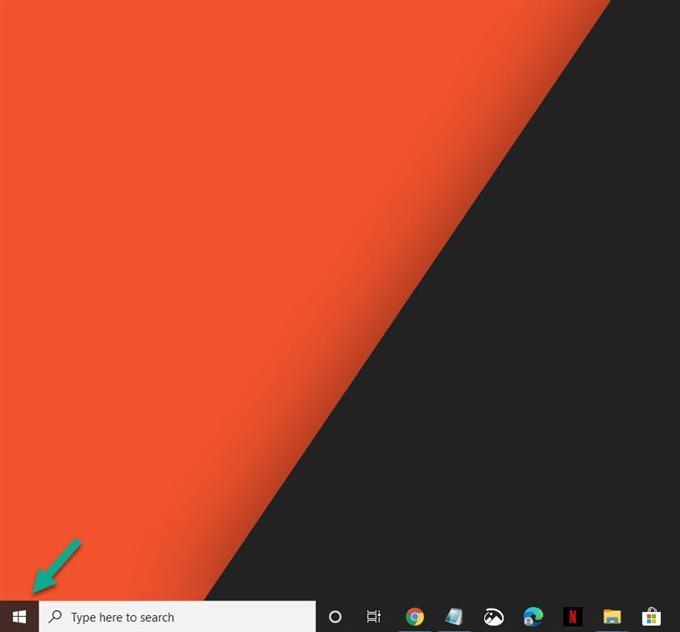용맹 오류 코드 45는 대개 Riot Vanguard의 문제로 인해 발생합니다. 이 문제가 발생하면 클라이언트를 다시 시작하면 일반적으로이 문제가 해결됩니다. 그렇지 않은 경우 Riot Vanguard 보안 소프트웨어 재설치를 진행해야합니다.
Valorant는 현재 오늘날 가장 인기있는 PC 게임 중 하나입니다. Riot Games에서 개발했으며 지난 6 월 2 일에 처음 출시되었습니다. Counter-Strike : Global Offensive and Overwatch에서 게임 플레이 요소를 차용했습니다. 여기에서 5 명의 선수로 구성된 두 팀은 경기에서 이길 때까지 차례대로 공격과 방어를합니다..
Valorant를 재생할 때 오류 코드 45가 표시 될 때 수행 할 작업
이 게임을 할 때 겪을 수있는 문제 중 하나는 오류 코드 45입니다. 이는 일반적으로 뱅가드 재부팅이 필요함을 의미합니다. 이 문제를 해결하기 위해해야 할 일은 다음과 같습니다..
방법 1 : 게임 클라이언트 재시작 Valorant에서 오류 코드 45를 수정하는 방법
이 문제를 해결하는 가장 빠른 방법은 단순히 게임을 다시 시작하는 것입니다. 이렇게하면 새로 고쳐지고 일반적으로이 문제를 일으키는 모든 소프트웨어 결함이 해결됩니다..
소요 시간 : 5 분.
용맹을 다시 시작
- 시작 버튼을 마우스 오른쪽 버튼으로 클릭하십시오.
화면 왼쪽 하단에서 확인할 수 있습니다.
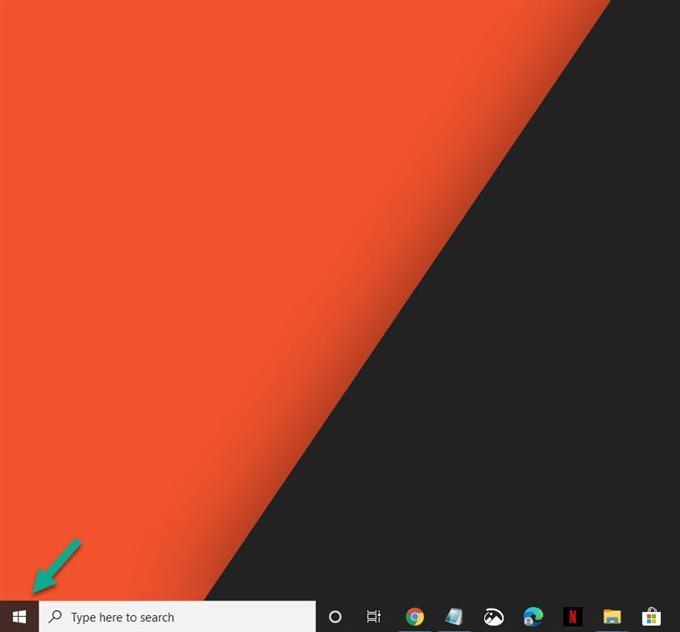
- 작업 관리자를 클릭하십시오.
작업 관리자 창이 열립니다. 처음 열었을 경우 창 하단의 추가 정보 옵션을 클릭하십시오.

- Valorant를 마우스 오른쪽 버튼으로 클릭하고 작업 끝내기를 클릭하십시오..
이것은 응용 프로그램을 닫습니다.

- 게임을 다시 실행.
당신은 응용 프로그램의 시작 메뉴 목록에서 아이콘을 클릭 할 수 있습니다.

방법 2 : Riot Vanguard 재설치
- 시스템 트레이 아이콘에서 Riot Vanguard를 마우스 오른쪽 버튼으로 클릭 한 다음 Exit Vanguard를 클릭하십시오..
- 시작 버튼을 클릭하십시오.
- 설정을 클릭하십시오.
- 앱을 클릭하십시오.
- 폭동 선봉대 검색.
- Riot Vanguard를 클릭 한 다음 제거 버튼을 클릭하십시오.
- 제거를 다시 클릭하십시오.
- Riot Vanguard를 다시 설치하십시오. 용맹을 열면됩니다. 게임에서 Vanguard가 없음을 감지하면 자동으로 다운로드되어 설치됩니다.
위에 나열된 단계를 수행 한 후 Valorant 오류 코드 45를 성공적으로 수정합니다..
더 많은 문제 해결 비디오를 보려면 androidhow 유튜브 채널을 방문하십시오..
또한 읽어보십시오 :
- 용맹 오류 코드 29 빠르고 쉬운 수정